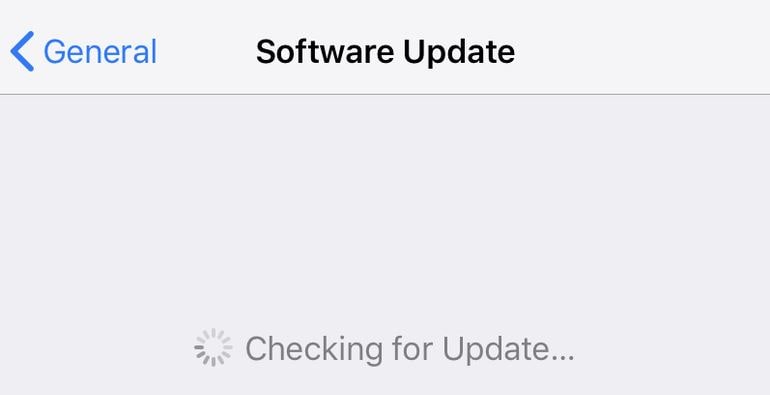تعد الرسائل النصية إحدى أهم ميزات الأجهزة المحمولة، فهي تجعلنا على اتصالٍ دائم مع الآخرين في جميع أنحاء العالم. ولا شك بأن iPhone بجميع أجهزتها وخاصة iPhone 15، تمنح مستخدميها تجربة رسائل نصية قصيرة (SMS) مريحة ومتطورة، لذا يعد iMessage حكماً أحد الخيارين اللذين يمكنك استخدامهما لإرسال الرسائل النصية واستقبالها بسهولةٍ بالغة، فهو يعمل تماماً مثل تطبيق الرسائل الأساسي، غير أنه يتطلب اتصالاً بالإنترنت وصُمم حصرياً لنظام iOS.
وليس غريباً سبب تفضيل معظم مستخدمي Apple لـiMessage على منصات المراسلة الأخرى، حيث يمكنك التواصل مع الآخرين بسهولة دون دفع رسوم الخدمة الخلوية أو انقطاع الشبكة، فلا يتطلب سوى الاتصال بالإنترنت وإنشاء رسالة والضغط على إرسال. وعلى الرغم من سهولة هذه العملية، لكنك قد تواجه بعض المشكلات المُفاجئة مع iMessage، فقد يتعذَّر مثلاً تنشيط iMessage على iPhone 15، وهي مشكلة منتشرة جداً بين المستخدمين ولا تستدعي القلق، فهي قابلة للحل بسهولة.
سنتطرق في هذا المقال للحديث عن iMessage بشكلٍ عام، وسنطرح حلولاً مفيدة لمجمل مشكلات iPhone 15 iMessage فيه، لذا استمر بالقراءة لتتعرف على المزيد.
التعريف بـiMessage وآلية عمله
يعد iMessage خدمة رسائل نصية تعمل عبر الإنترنت لإرسال الرسائل ومقاطع الفيديو والصور والمرفقات، أي أن التواصل باستخدامه غير مكلف لأنه لا يضيف أي رسوم إلى الخدمة الخلوية، لا يتطلب منك سوى اتصال إنترنت مستقر لتجنب أي مشكلة أنت بغنى عنها.
ما الفرق بينه وبين تطبيق الرسائل Messages؟ بالمجمل، تعمل كلا خدمتي المراسلة هاتين للهدف نفسه، حيث تُعدَّان أداتا اتصال لنقل الرسائل من طرف إلى آخر، ومع ذلك، قد يختلف iMessage في الواقع بعدة نقاط عن تطبيق الرسائل القصيرة Messages أو ما يسمى خدمة الرسائل القصيرة، حيث تعد الأخيرة إحدى أنواع المراسلات الإلكترونية التي لا تتضمن سوى نصوص بسيطة، ووجوه مبتسمة، وشخصيات، ورموز تعبيرية، أما iMessage أو ما يُعرف بخدمة رسائل الوسائط المتعددة (MMS)، فهو بروتوكول مراسلة يتيح مشاركة محتوى الوسائط المتعددة مثل الصور ومقاطع الفيديو والملاحظات الصوتية ويعمل عبر الإنترنت، بينما الأول يعمل عبر شبكة خلوية. لكنك ستلاحظ أنه لكل منهما ميزاته وسلبياته، لذا يمكننا القول أن الخيار الأفضل هو الذي يناسب نمط حياتك واحتياجاتك بالتأكيد.
لقد خضع iMessage لتحديثات كبيرة على مر السنين، حيث تجعل ميزاته الجديدة منه أكثر كفاءة وإتقان، وسنستعرض فيما يلي بعضاً منها في حال لم تتعرف عليها قبلاً.
- يتيح إضافة الكثير من تأثيرات الفقاعات المتنوعة، مثل البالونات والحلويات والألعاب النارية وغيرها.
- يتيح تثبيت تسع محادثات في الأعلى لتتمكن من الوصول إليها بسرعة.
- بإمكانك إرسال موقعك الحالي إلى الآخرين.
- يتيح تعديل الرسائل أو سحبها على iMessage.
- يتيح اختيار رسالة محددة وتمييزها في المحادثة عند إرسال الردود.
أكثر الأسباب شيوعاً لمشكلات iPhone 15 iMessage
هل يتعذَّر تنشيط iPhone 15 iMessage؟ قد يحدث هذا الخطأ نتيجة عدة عوامل، فيمكن أن يكون خللاً بسيطاً أو مشكلة كبيرة، بجميع الأحوال، يُفضَّل استكشافه بأسرع وقت حتى يجري استدراكه مبكراً. إليك بعض الأسباب الرئيسية لمشكلات iPhone 15 iMessage.
توقف خدمة iMessage عن العمل عالمياً في الوقت الحالي.
إن عدم اتصال الخدمة بالإنترنت قد يجعل iPhone 15 Pro iMessage لا يعمل، فغالباً عندما تُجري Apple صيانة لخدماتها عبر الإنترنت، يتوقف عمل التطبيقات المتأثرة بشكل مؤقت. ولكن هذا الأمر قد يحدث في بعض الأحيان وليس بشكلٍ شائع، لذا يمكنك التوجه إلى صفحة حالة نظام Apple للتحقق من أي انقطاع محتمل.
ضعف اتصال الإنترنت وعدم استقراره.
من المعروف أن iMessage يعمل بشكل رئيسي بالاعتماد على الاتصال بالإنترنت، فإذا كان اتصال الإنترنت لديك غير مستقر أو محدود، فستتوقف خدمات iMessage عن العمل عموماً، لذا احرص على استقرار اتصال الإنترنت وكفاءته عندما تستخدم iMessage.
إلغاء تنشيط iMessage على iPhone 15 حالياً
لنفترض أنك اشتريت جهاز iPhone 15 Pro Max جديد واكتشفت أن iMessage لا يعمل، لا تقلق، فقد تكون خدمة iMessage على جهازك iPhone لم يجري تفعيلها بعد، لذا توجه حالاً إلى إعدادات الجهاز للتحقق من الأمر وإجراء بعض التعديلات.
يواجه iPhone 15 مشكلة في النظام.
تعد مشكلة iMessage في iPhone 15 نتيجة محتملة لخلل في نظام التشغيل، فإذا حدث خطأ معين في نظام iOS، فسيؤثر ذلك غالباً على تطبيقات الهاتف المحمول بطريقةٍ ما، ومن المرجح أن يؤدي هذا إلى تعذُّر تنشيط iPhone 15 iMessage.
طريقة إصلاح مشكلات iMessage على iPhone 15
قد تختلف مشكلات iMessage في iPhone 15 من مستخدم إلى آخر، ولكن بالنسبة للحلول، فإن الخطوات متماثلة تماماً. إليك فيما يلي بعض الأساليب الناجحة لحل هذه المشكلة.
الحل 1: إعادة تشغيل إعدادات iMessage
قد يواجه iMessage أحياناً بعض المشكلات المزعجة، وفي هذه الحالة، يمكنك إعادة تشغيل إعدادات التنشيط لتحديث التطبيق عن طريق هذه الخطوات السهلة أدناه.
- الخطوة 1. توجه إلى الإعدادات Settings
- الخطوة 2. اضغط على الرسائل Messages
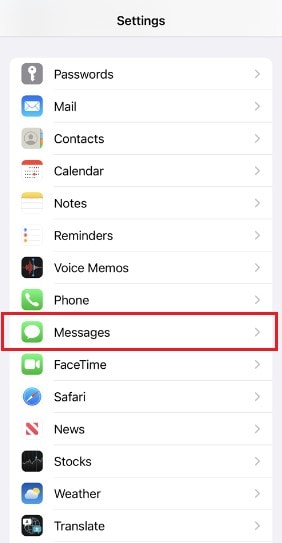
- الخطوة 3. أوقف تشغيل مفتاح الانتقاء Radio بجانب iMessage
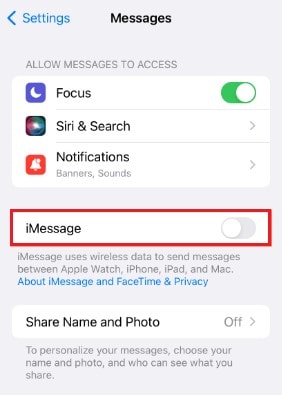
- الخطوة 4. انتظر قليلاً ثم أعد تشغيله مجدداً.
الحل 2: إعادة تسجيل الدخول إلى معرف Apple
قد تسبب مشكلات مزامنة iCloud في بعض الحالات، أخطاءً في iMessage في iPhone 15، لكن لا داعي للقلق، فالحلول متوفرة. فيمكنك تسجيل الخروج باستخدام معرف Apple والدخول مجدداً باتباع الخطوات البسيطة التالية.
- الخطوة 1. توجه إلى الإعدادات Settings
- الخطوة 2. اضغط على الرسائل Messages
- الخطوة 3. اضغط على إرسال واستقبال Send & Receive، وفي حال عدم توفر هذا الخيار، عليك عندها تنشيط iMessage وإعادة المحاولة.
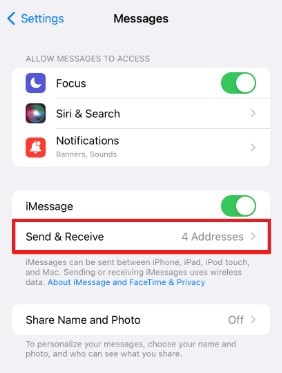
- الخطوة 4. اضغط على معرف Apple ID
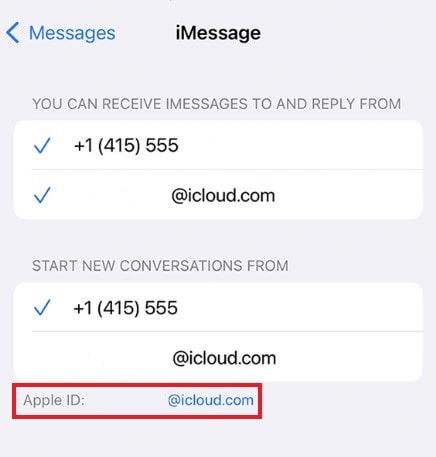
- الخطوة 5. اضغط على تسجيل الخروج Sign Out
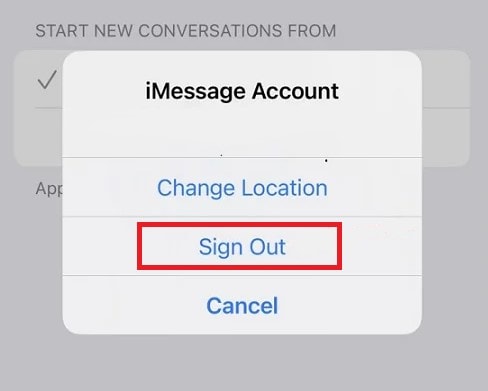
- الخطوة 5. انتظر قليلاً وأعد تسجيل دخولك إليه مجدداً.
الحل 3: تحديث نظام iOS
هل تواجه مشكلة عدم عمل iMessage على جهاز iPhone 15 Pro؟ قد يكون السبب في أن التطبيق يعمل على نظام iOS قديم ولم يعد متوافقاً، لذا ببساطة عليك تحديث نظام iOS لحل هذه المشكلة باتباع الخطوات البسيطة التالية.
- الخطوة 1. توجه إلى الإعدادات Settings
- الخطوة 2. اضغط على General
- الخطوة 3. اضغط على تحديث البرنامج Software Update، وانتظر قليلاً ريثما يعثر جهازك على تحديثات البرنامج، وبمجرد عثوره على نسخة iOS جديدة ستظهر المعلومات كاملة أمامك.
- الخطوة 4. اقرأ المعلومات الظاهرة حول التحديث الجديد لـiOS بدقة، واحرص على توافقها مع جهازك.
- الخطوة 5. اضغط على تحميل وتثبيت Download and Install
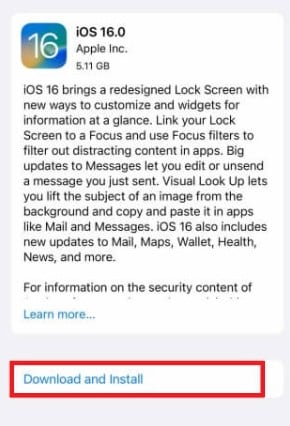
- الخطوة 6. أدخل رمز المرور إذا لزم الأمر، وسيطلب منك بعدها الموافقة على الشروط والأحكام.
- الخطوة 7. اضغط أخيراً على تثبيت الآن Install Now
الحل 4: إعادة تعيين إعدادات الشبكة
قد يتعذَّر على iMessage الاتصال بالشبكة، ولكن بالمقابل، يمكنك الاتصال بها من خلال بيانات الهاتف المحمول. ولذلك، يمكن أن تؤثر بعض إعدادات الشبكة على أداء iMessage، لكن ذلك لا يستدعي القلق، حيث يمكن إصلاح إعدادات الشبكة التي جرى تكوينها بشكل خاطئ عن طريق اتباع الخطوات البسيطة التالية.
- الخطوة 1. توجه إلى الإعدادات Settings
- الخطوة 2. اضغط على عام General
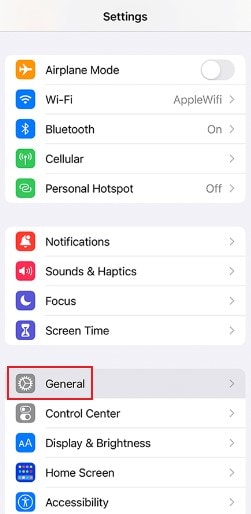
- الخطوة 3. اضغط على نقل أو إعادة تعيين الجهاز Transfer or Reset iPhone
- الخطوة 4. اضغط على إعادة تعيين الجهاز Reset
- الخطوة 5. اضغط على إعادة تعيين إعدادات الشبكة Reset Network Settings
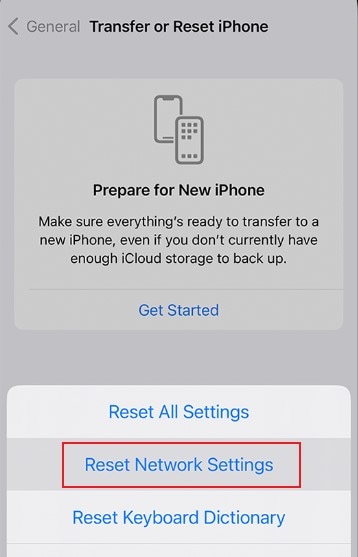
- الخطوة 6. أدخل رمز المرور عند المطالبة بذلك.
الحل 5: استخدام Wondershare Dr.Fone لحل مشكلات النظام
تُمثل مشكلات النظام بالعموم تهديداً كبيراً للأجهزة المحمولة، حيث تضع مركز التحكم في حالةٍ حرجة، لكن هذا الأمر قد تغير كثيراً بعد ظهور حلول الهاتف المحمول الرائعة مثل Wondershare Dr.Fone، والذي يقدم العديد من الميزات لإصلاح النظام لكل من iOS وAndroid والتي حكماً ستنجح في حالتنا هذه. إليك فيما يلي الخطوات اللازمة لاستخدامه.
- الخطوة 1. توجه إلى الموقع الرسمي لـWondershare Dr.Fone لتحميل البرنامج، وتثبيته مباشرةً على الحاسوب.
- الخطوة 2.عليك تشغيلWondershare Dr.Fone بعد تثبيته على الحاسوب.
- الخطوة 3. اضغط على Toolbox من اللوحة اليسرى، ومن لوحة التحكم الرئيسية، انقر على إصلاح النظام System Repair.

- الخطوة 4. استخدام الآن كابل بيانات لتوصيل iPhone بالحاسوب.
- الخطوة 5. اضغط على iOS

- الخطوة 6. اضغط على iOS Repair

- الخطوة 7. اضغط على Standard Repair

- الخطوة 8. عليك الآن وضع جهازك iPhone 15 في وضع الاسترداد، ثم أدخل رمز المرور فيه واضغط على Trust، وارجع إلى الحاسوب لتضغط على Enter Recovery Mode. أو يمكنك الضغط على Guide للمزيد من المعلومات.

- الخطوة 9. ستظهر بعد ذلك البرامج الثابتة المتوفرة لجهازك على الحاسوب، اختر منها ما يناسب مواصفات جهازك iPhone واضغط على تحميل Download للمتابعة.

- الخطوة 10. انتظر قليلاً ريثما يكتمل تحميل البرنامج الثابت.
-

- الخطوة 11. اضغط على إصلاح الآن Repair Now
-

- الخطوة 12. احرص على عدم استخدام جهاز iPhone أو الحاسوب أثناء العملية لتجنب مشكلات الانقطاع.
-

- الخطوة 13. اضغط على تم Done عند اكتمال العملية للإنهاء.
-

الحل 6: التواصل مع Apple لطلب المساعدة
في حال فشلت جميع محاولاتك في الإصلاح، يمكنك عندها الاتصال بدعم Apple وطلب المساعدة، حيث يوجد فريق متخصص ومُدرَّب جيداً لاستقبال أي مشكلة تتعلق بمنتجاتهم وحلها. لكن عليك بدايةً حفظ نسخة احتياطية كاملة من وحدتك وبياناتك لتجنب فقدانها أو تضررها، لذا لا تتردد باستخدام Wondershare Dr.Fone لإجراء هذا الأمر بسرعة وسهولة.
آمن وموثوق
4,624,541 شخص حملوا البرنامج
خاتمة
يوفر iMessage منصة اتصالات مريحة للغاية وملائمة للجميع، لكن لا بد له أن يتضمن بعض العيوب البسيطة خاصةً فيما يتعلق بعمله على iPhone 15، في هذه الحالة عليك الرجوع إلى الحلول المذكورة أعلاه تطبيقها. سارع إلى تحميل Wondershare Dr.Fone لتتمكن من استخدامه ميزاته الرائعة والمتوفرة بسهولة.